Snapchat: Daten- und Akkuverbrauch der App reduzieren – so geht’s!
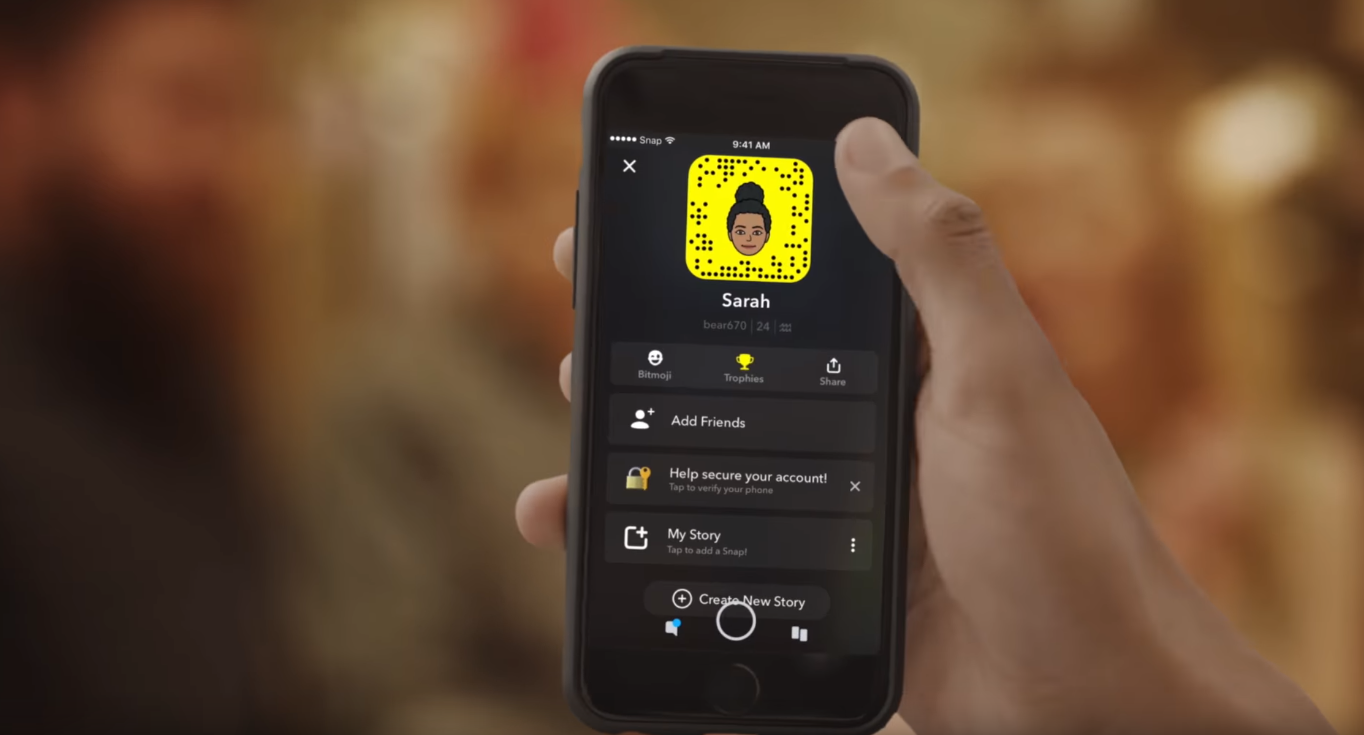
Snapchat nagt enorm am Akku und Datenvolumen – das ist wohl jedem Nutzer bekannt. Mit einigen Tricks lässt sich der Verbrauch der App aber deutlich reduzieren. In diesem Ratgeber erfahrt ihr, wie das geht.
Nicht nur Snapchat gehört zu den Akkufressern, auch Facebook und Instagram sind für ihren Hunger bekannt. Grund für diesen Verbrauch sind die Live-Updates. Daher aktualisiert die App andauernd im Hintergrund und lädt für eine bessere Nutzererfahrung auch schon empfangene Snaps und Stories vor. Dies ist aber durch die schnelle Internetverbindung am Smartphone oftmals sowieso nicht nötig. So schaltet man es ab.
Zum Abschnitt springen
Tipp 1: Reisemodus aktivieren
Schon länger gibt es in Snapchat die Möglichkeit, ganz einfach Hintergrund-Aktualisierungen zu unterbinden. Damit lädt die App erhaltene Snaps und Stories nicht mehr vor, sondern müssen vom Nutzer selbst durch tippen darauf geladen werden. Trotzdem lässt sich mit dieser Funktion deutlich der Akku- und Datenverbrauch am Smartphone reduzieren. Der Modus lässt sich in den Einstellungen in Snapchat aktivieren. Hier klickt man unter „Mehr Möglichkeiten“ auf den Menüpunkt „Einstellen“. Dort setzt man unter Android den Haken bei „Datensparmodus“ oder schiebt bei iOS den Regler nach rechts – fertig.
Tipp 2: Standort in Snap-Map deaktivieren (falls aktiviert)
Ein weiterer Akkufresser ist die Snap-Map. Diese gibt es nun seit einigen Monaten und erlaubt es Euch, den Standort mit anderen zu teilen. Habt ihr den Standort hier aktiviert, frisst das auch ordentlich Akku. Die App aktualisiert nämlich bei jedem Öffnen den Standort und während der Nutzung sogar kontinuierlich alle 30 Sekunden. Hat man den Standort für andere freigegeben und möchte man diesen ausblenden, geht das ganz einfach. Wechsle hierzu zur Snap-Map – dorthin kommt man, indem man in der Kamera-Ansicht zwei Finger am Display zusammenzieht (rauszoomt). Oben rechts findet man nun ein Einstellungssymbol. In diesen Einstellungen aktiviert man nun den „Geistmodus“ – dann aktualisiert die App nicht mehr so oft den Standort und gibt ihn für die Freunde frei. Allerdings ist es damit noch nicht getan, immerhin greift die App weiterhin auf den Standort zu.
Tipp 3: Standort-Rechte entziehen
Mit den oberen Tipps kann man den Akkuverbrauch der App bereits um einiges reduzieren. Wer allerdings noch mehr einsparen möchte, sollte Snapchat komplett die Standort-Rechte entziehen. Dazu gibt es je nach Smartphone und Betriebssystem nun mehrere Möglichkeiten. Unter Android (ab Android 6.0 Marshmallow) wechselt man dazu in die Einstellungen -> Apps. Dort sucht man nun in der Liste nach Snapchat, klickt darauf, und wählt danach „Berechtigungen“ aus. Dort schaltet man die App-Berechtigungen für den Standort aus. Unter iOS am iPhone geht man ebenso in die Einstellungen, klickt auf „Datenschutz“ und anschließend auf „Ortungsdienste“. Hier wählt Snapchat durch den Schieberegler von der Standortnutzung ausgenommen.
Zusammenfassung
- Als ersten Tipp den Reisemodus in Snapchat aktivieren: Snapchat-Einstellungen -> Mehr Möglichkeiten -> Einstellen. Dort den Haken oder Regler bei „Datensparmodus“ setzen, dann werden Snaps und Stories nicht mehr automatisch vorgeladen.
- Hat man den Standort in der Snap-Map aktiviert, sollte man diesen deaktivieren: Snap-Map aufrufen -> Einstellungen -> Geistmodus aktivieren. Danach wird der Standort während dem Benutzen der App nicht mehr so oft wie bei aktiviertem Standort aktualisiert.
- Als Profi-Tipp der App die Standort-Rechte entziehen – dann hält der Akku viel länger durch. Unter Android: Einstellungen -> Apps -> Snapchat -> Berechtigungen -> Standort-Regler deaktivieren. Für iOS-Nutzer am iPhone: Einstellungen -> Datenschutz -> Ortungsdienste -> Snapchat abwählen.
- Akkuverbrauch beobachten und falls das trotzdem nichts hilft, auf das nächste Update der App hoffen oder Snapchat komplett löschen.
Hat man alle Tipps durchgearbeitet, sollte der Akkuverbrauch und die Datennutzung von Snapchat deutlich zurückgehen. Hilft auch das nichts, bleibt wohl nichts anderes übrig auf das nächste Update zu warten oder den Akkufresser komplett zu löschen.
